В этом руководстве мы покажем вам, как установить Google Assistant на Galaxy Watch 4 в неподдерживаемых странах. Когда дело доходит до области умных часов, нельзя отрицать тот факт, что предложение от южнокорейских гигантов находится на вершине. В то время как его первоначальный вариант имел несколько случайных сбоев на стороне программного обеспечения, четвертая итерация поставляется с WearOS 3, основанной на Android.
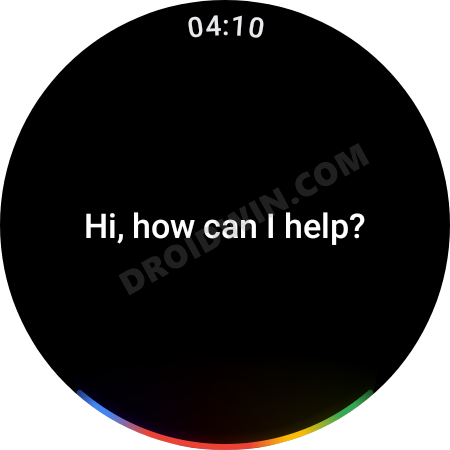
И это, возможно, ставит галочку перед большинством предпосылок, которые можно было бы запросить. Однако, если вы позволите нам придираться к некоторым аспектам, то одной из вопиющих проблем этих часов была недоступность некоторых из наиболее важных приложений для Android. Из них именно Виртуальный помощник Google был в приоритете у многих пользователей.

Программы для Windows, мобильные приложения, игры – ВСЁ БЕСПЛАТНО, в нашем закрытом телеграмм канале – Подписывайтесь:)
Существуют изящные обходные пути, с помощью которых вы могли бы загрузить приложение на свои часы, но шаги были немного техническими и не для обычных пользователей. Что ж, вам больше не нужно иметь дело с этими техническими жаргонами, поскольку Google официально выпустила приложение Assistant для последних часов Galaxy. И в этом руководстве мы покажем вам, как вы могли бы приветствовать его обитель. Итак, без лишних слов, давайте начнем с шагов по установке Google Assistant в Galaxy Watch 4 в неподдерживаемых странах.
Установите Google Assistant на Galaxy Watch 4 в неподдерживаемых странах [Official Method]

Для тех, кто не знает, Google Assistant в Galaxy Watch 4 поддерживается только в 10 странах и поддерживает 12 языков. [SEE NEXT SECTION]. Хотя есть все шансы, что этот список будет еще больше расширен и в ближайшем будущем будут добавлены новые страны/языки, но что мы, пользователи, должны сделать, чтобы это приложение стало официальным на наших часах прямо сейчас?
Что ж, все, что вам нужно сделать, это просто изменить язык Google Assistant на английский. [US] или любой другой поддерживаемый [which are listed in the next section] на вашем смартфоне, и приложение сразу же будет доступно на ваших часах. Поэтому выполните следующие шаги, чтобы сразу внедрить это исправление и, следовательно, установить Google Assistant в Galaxy Watch 4 в неподдерживаемых странах.
- Запустите приложение Google на своем устройстве, коснитесь своего профиля и выберите «Настройки».
- После этого выберите Google Assistant и перейдите к разделу «Языки».
- Затем нажмите на свой язык и измените его на английский. [United States].

- Вы также можете выбрать любой другой язык из 12 поддерживаемых.
- После этого запустите Play Store на Galaxy Watch 4 и перейдите в раздел «Мои приложения».
- Будет обновление Асситанта, качайте и устанавливайте сразу.

- После этого откройте его, а затем нажмите «Открыть на телефоне», чтобы активировать его.

- Теперь следуйте инструкциям на экране вашего устройства, чтобы завершить настройку.

- После этого вы должны увидеть значок помощника в панели приложений часов. Откройте его и начните использовать прямо сейчас!

- Теперь вы можете заменить Bixby и установить Google Assistant в качестве виртуального помощника по умолчанию на Galaxy Watch 4.
Google Assistant в Galaxy Watch 4: поддерживаемые страны и языки
Как принято в технологической экосистеме, в каждой хорошей новости есть щепотка соли, и это относится и к этой. На данный момент Google Assistant в Galaxy Watch 4 поддерживается только в следующих 10 странах и поддерживает следующие 12 языков:
Список поддерживаемых стран
- Австралия
- Канада
- Франция
- Германия
- Ирландия
- Япония
- Ирландия
- Тайвань
- Корея
- Великобритания
- США
Список поддерживаемых языков
- датский
- Английский [American]
- Английский [Canadian]
- Английский [United Kingdom]
- Английский [Australian]
- Английский [Irish]
- Японский
- Корейский
- испанский
- Французский [Canadian]
- Французский [France]
- Тайваньский
Поэтому, если вы попытаетесь установить Google Assistant на Galaxy Watch 4 в неподдерживаемых странах, вы получите следующее сообщение об ошибке: «Язык вашего региона еще не поддерживается на Galaxy Watch 4». Но, используя вышеупомянутые инструкции, мы надеемся, что вы смогли легко решить эту проблему. Однако, если у вас все еще есть какие-либо вопросы, не стесняйтесь оставлять их в разделе комментариев ниже.
Как установить Google Assistant в Galaxy Watch 4 с помощью команд ADB
Если у вас возникли проблемы с установкой Google Assistant в неподдерживаемых странах с использованием вышеупомянутого метода, вы также можете попробовать загрузить его с помощью команд ADB. Вот как-
ШАГ 1. Установите Android SDK
Прежде всего, вам нужно будет установить Android SDK Platform Tools на свой компьютер. Это официальный бинарный файл ADB и Fastboot, предоставленный Google, и единственный рекомендуемый. Поэтому загрузите его, а затем распакуйте в любое удобное место на вашем ПК. Это даст вам папку platform-tools, которая будет использоваться в этом руководстве.

ШАГ 2. Включите отладку ADB в Galaxy Wach 4
- Перейдите в «Настройки»> «О часах»> «Программное обеспечение» и нажмите «Версия программного обеспечения» 7 раз.

- Затем перейдите в «Параметры разработчика» и включите переключатель рядом с «Отладка ADB».
- После этого прокрутите немного вниз и включите переключатель рядом с Отладка по WiFi.

- Теперь он вызовет IP-адрес, запишите его где-нибудь. [do not include the port number, i.e. values after the colon].
- Например, если все значение равно 192.168.1.3:5555, то ваш IP-адрес будет 192.168.1.3.
ШАГ 3. Подключите Galaxy Watch 4 к ПК с помощью команды ADB.
- Перейдите в папку с инструментами платформы, введите CMD в адресной строке и нажмите Enter. Это запустит командную строку.

- Теперь введите приведенную ниже команду в этом окне CMD. [make sure to replace IP accordingly].adb подключить IP

- Теперь вы получите подсказку на своих часах, нажмите «ОК» или «Всегда разрешать» с этого компьютера.

- Наконец, выполните приведенную ниже команду, чтобы проверить соединение ADB между вашими часами и устройствами PCadb.

- Теперь вы получите свой IP-адрес и номер порта, а затем ключевое слово «устройство». Это означает, что соединение успешно установлено.
ШАГ 4. Установите Google Assistant с помощью команд ADB в Galaxy Watch 4.
- Download the APK-файл Google Ассистента Go и перенесите его в папку platform-tools на вашем ПК.
- Затем переименуйте его в ga.apk, чтобы его было легче вводить в командном окне.

- Затем откройте CMD внутри этой папки инструментов платформы и выполните приведенную ниже команду. [make sure to replace IP accordingly].adb -s IP установить ga.apk

- Вот и все. Google Assistant теперь будет установлен на ваших часах, к которым вы можете получить доступ из панели приложений.
- Запустите его и следуйте инструкциям на экране, чтобы настроить его.
Вот и все. Это были шаги по установке Google Assistant в Galaxy Watch 4 в неподдерживаемых странах с использованием команд ADB. Если у вас есть какие-либо вопросы, оставьте их в разделе комментариев ниже.













Добавить комментарий
Для отправки комментария вам необходимо авторизоваться.